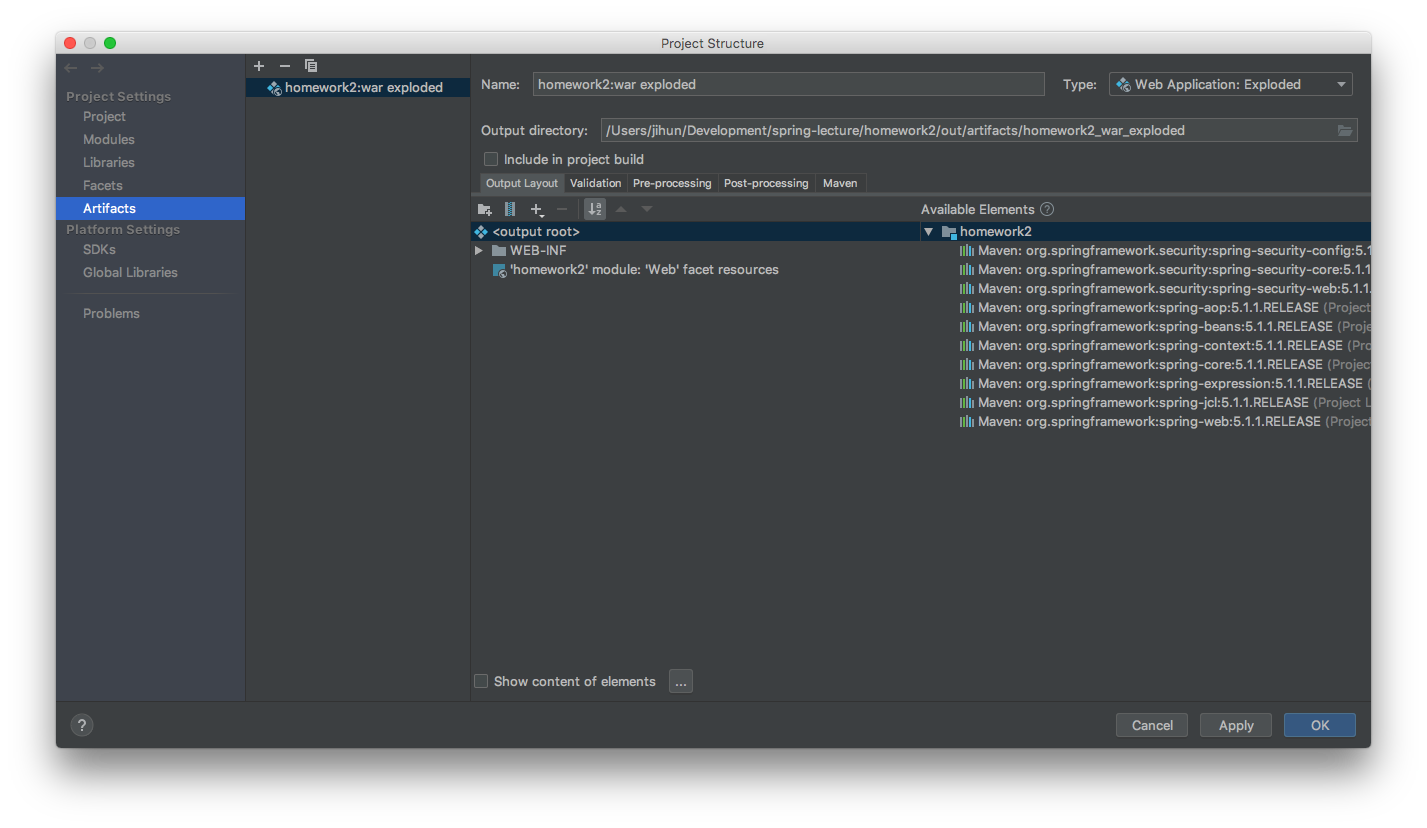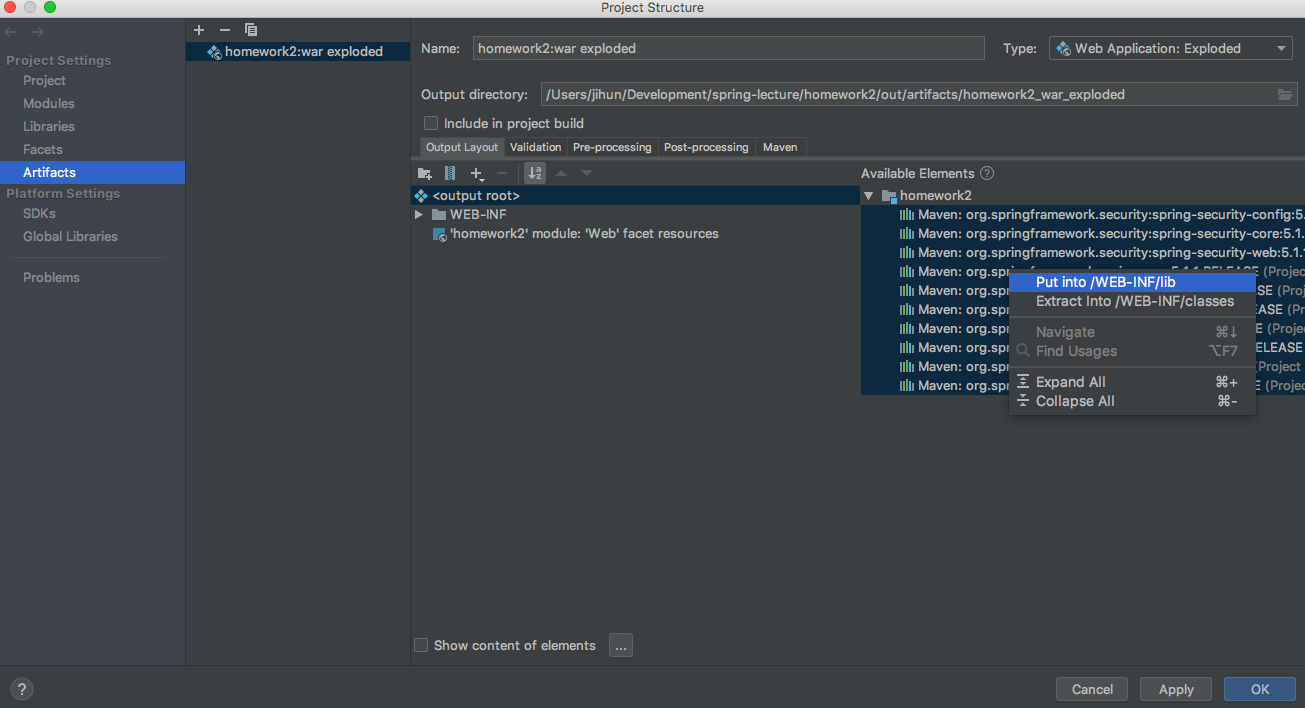IntelliJ에서 Spring MVC 프로젝트를 시작하는 방법에 대해서 알아본다. Spring 프로젝트를 생성하여 초기 환경 설정을 하고 간단한 MVC 코드와 index.jsp 파일을 만들어서 메인 페이지를 띄워본다.
개발 환경
- Java8
- IntelliJ IDEA Ultimate 2018.3
- Spring 4.3.18
- Maven
프로젝트 생성
Spring MVC 를 선택하고 프로젝트명을 입력한후 프로젝트를 생성한다.
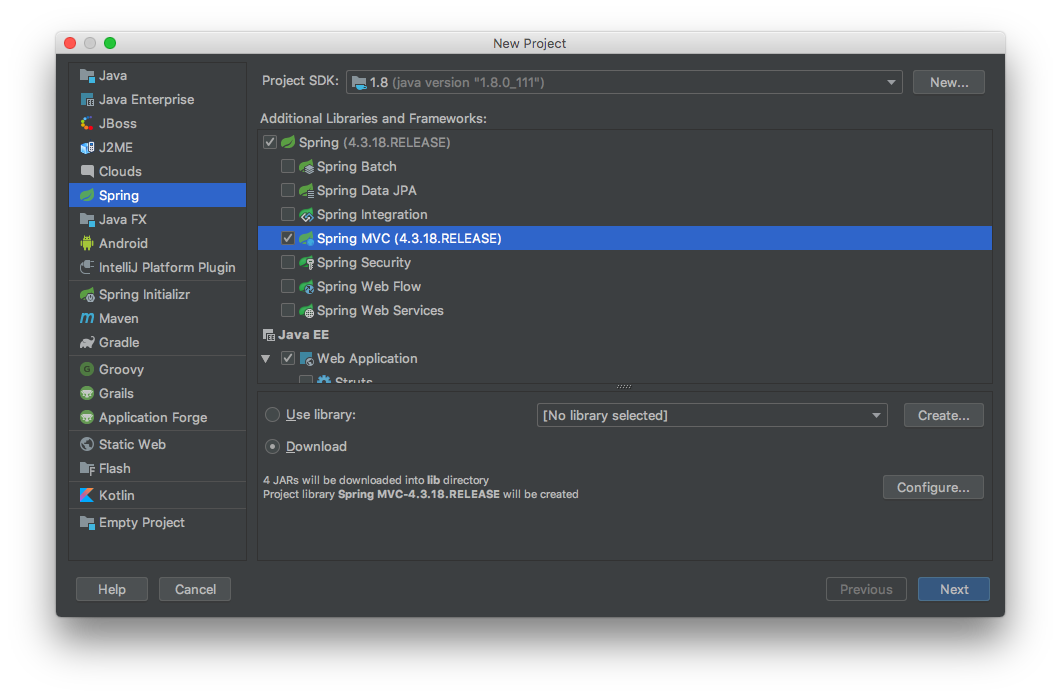
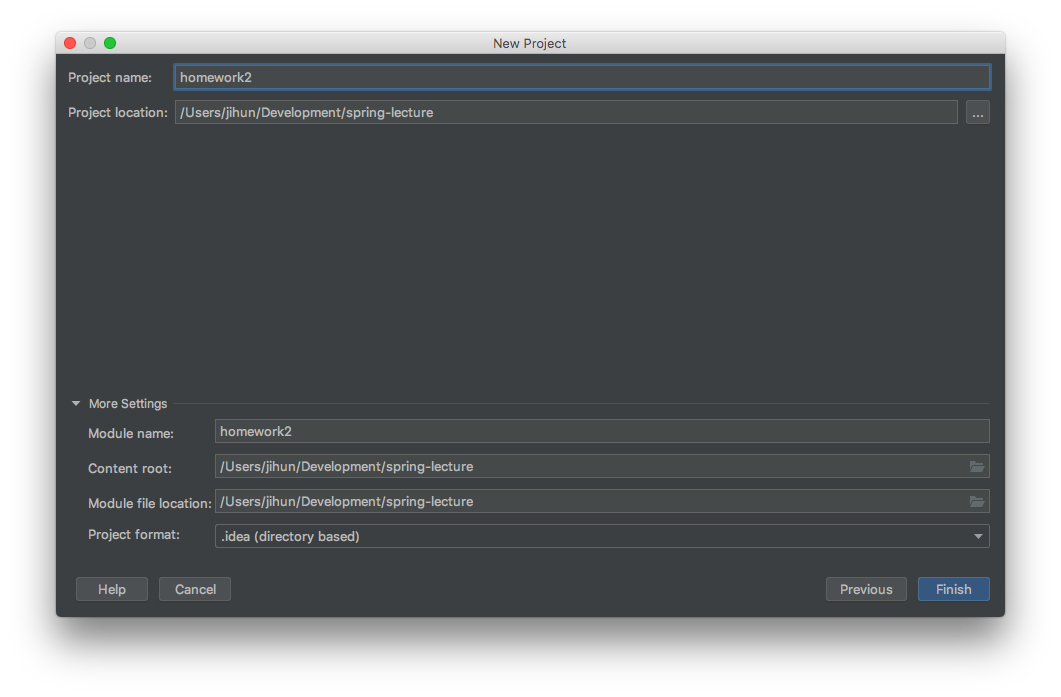
좌측 project tree의 root directory를 우클릭 하여 Maven Framework를 추가한다.
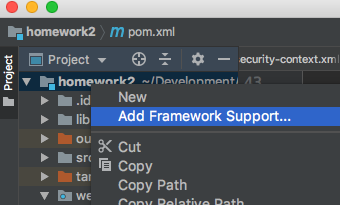
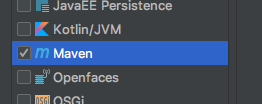
Library 설정
Spring MVC를 선택하여 프로젝트를 생성하였지만 Spring, Spring MVC library를 사용하기 위해서는 추가적인 작업이 필요하다. Project Structure 창을 띄워서 (Mac 에서는 command + ;) Artifacts 탭을 클릭하면 아래와 같은 화면을 볼 수 있다.
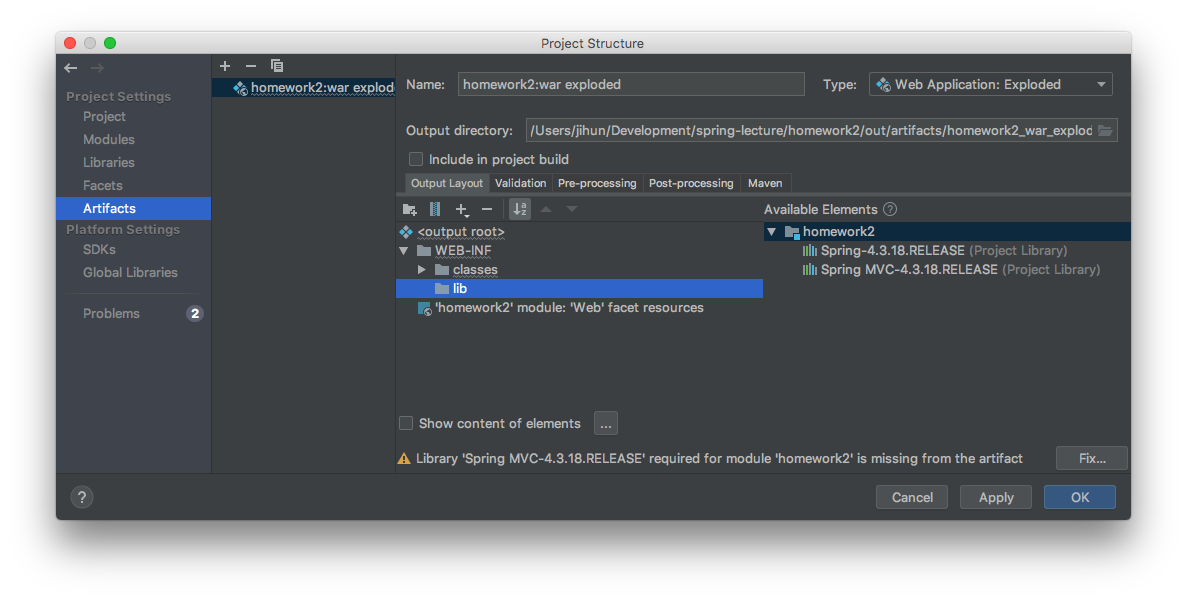
우측에 Available Elements 위치한 것들이 이용 가능한 Library 들인데 사용하기 위해서는 double-click 클릭 혹은 drag-and-drop으로 좌측의 WEB-INF/lib/ 위치로 옮겨야 한다.
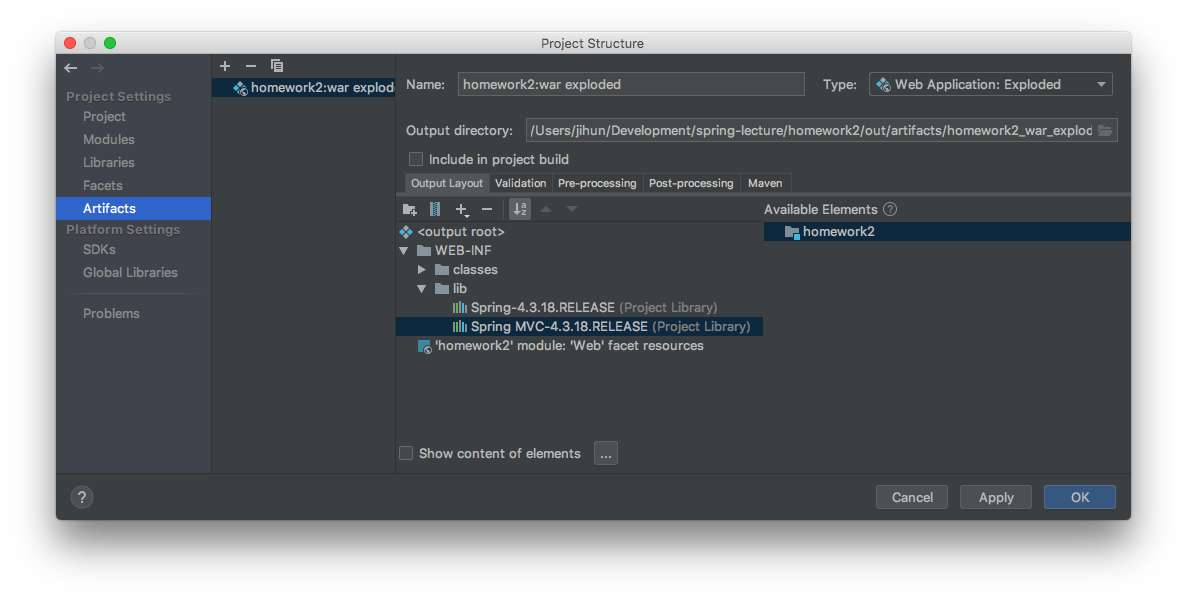
좌측의 tree 구조는 빌드 후 생성된 out 디렉토리의 구조이다. 이 과정을 수행해야지만 프로젝트를 빌드하면 필요한 library들을 포함 시킬 수 있다.
Maven 에 dependencies 를 추가해도 마찬가지의 작업을 수행해줘야 한다.
Run Configuration 설정
빌드 후 Web Server를 실행시키기 위해 Run Configuration 설정이 필요하다. 우측 상단의 빌드 관련 drop-down 버튼에 Edit configuration 버튼을 누른다.
+ 버튼을 눌러서 Local Tomcat Server 를 선택하고 상단에 적절한 이름을 입력한 후 생성한다.
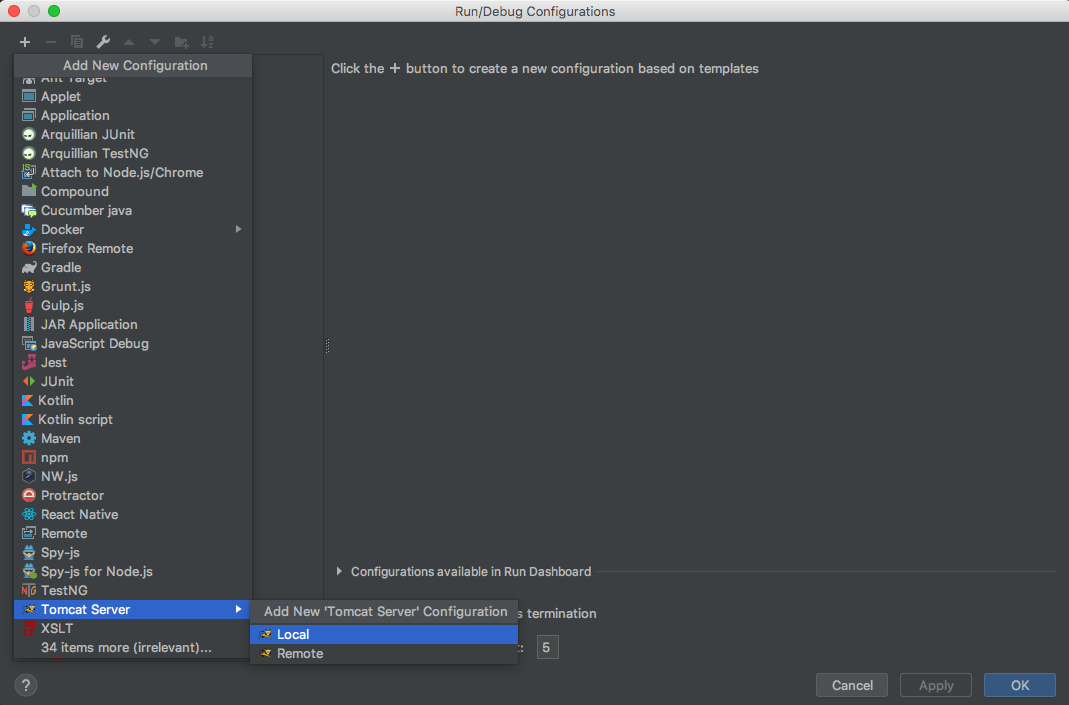
하단의 경고 메세지를 Fix 버튼을 눌러서 수정해 주고 아래의 Apply 버튼을 클릭한다.
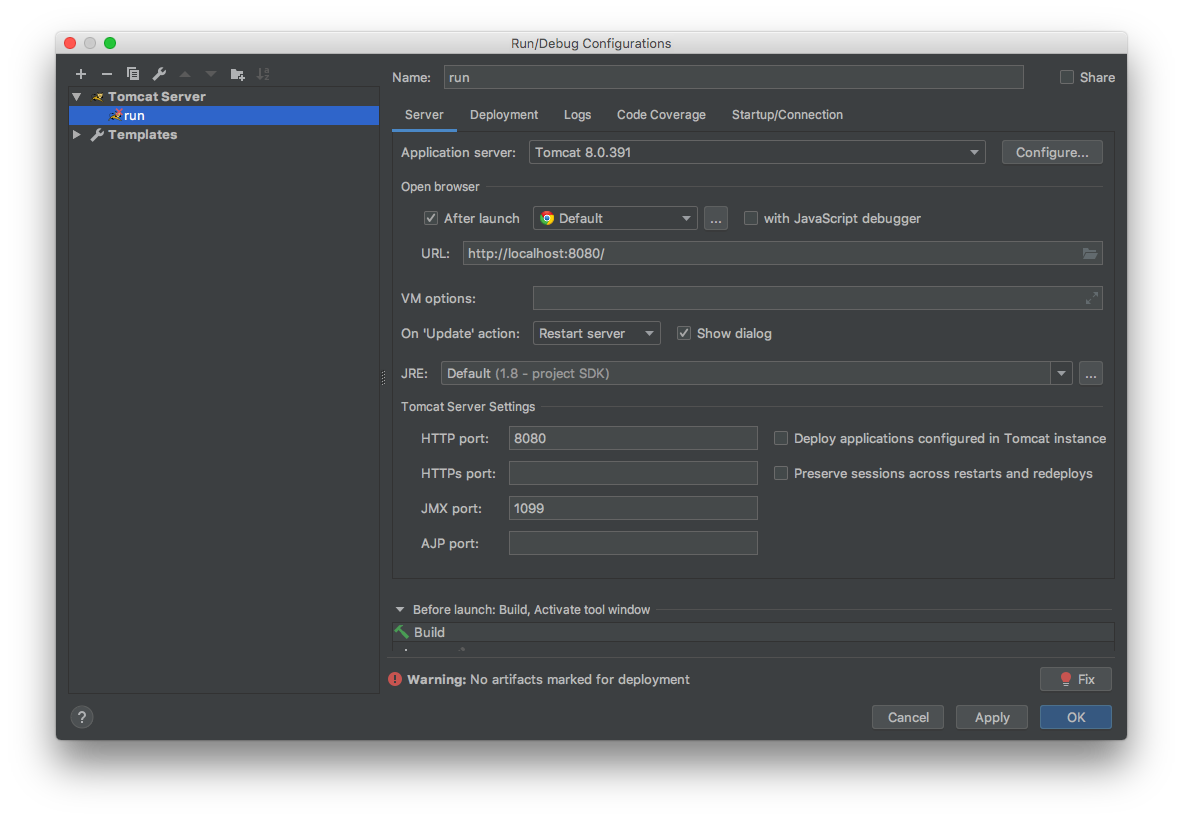
생성한 Run Configuration 으로 빌드 후 실행해보면 웹 브라우저가 실행되면서 기본으로 생성된 index.jsp 파일의 내용을 확인할 수 있다.
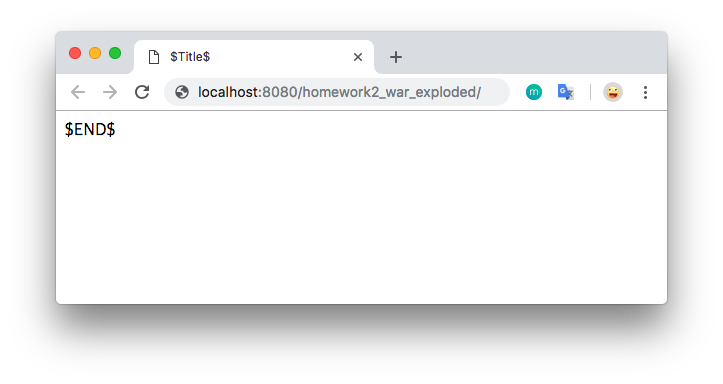
Spring MVC Coding
controller, view 생성
Home page 처리를 위한 controller/HomeController.java 생성
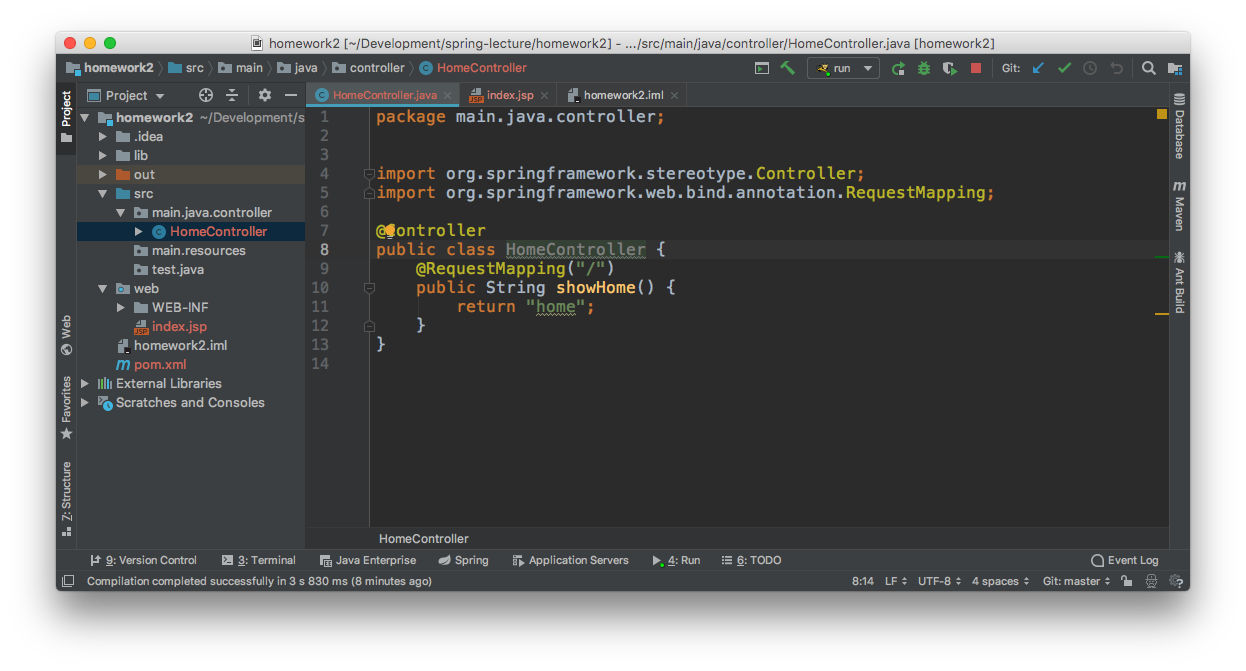
web/home.jsp 생성
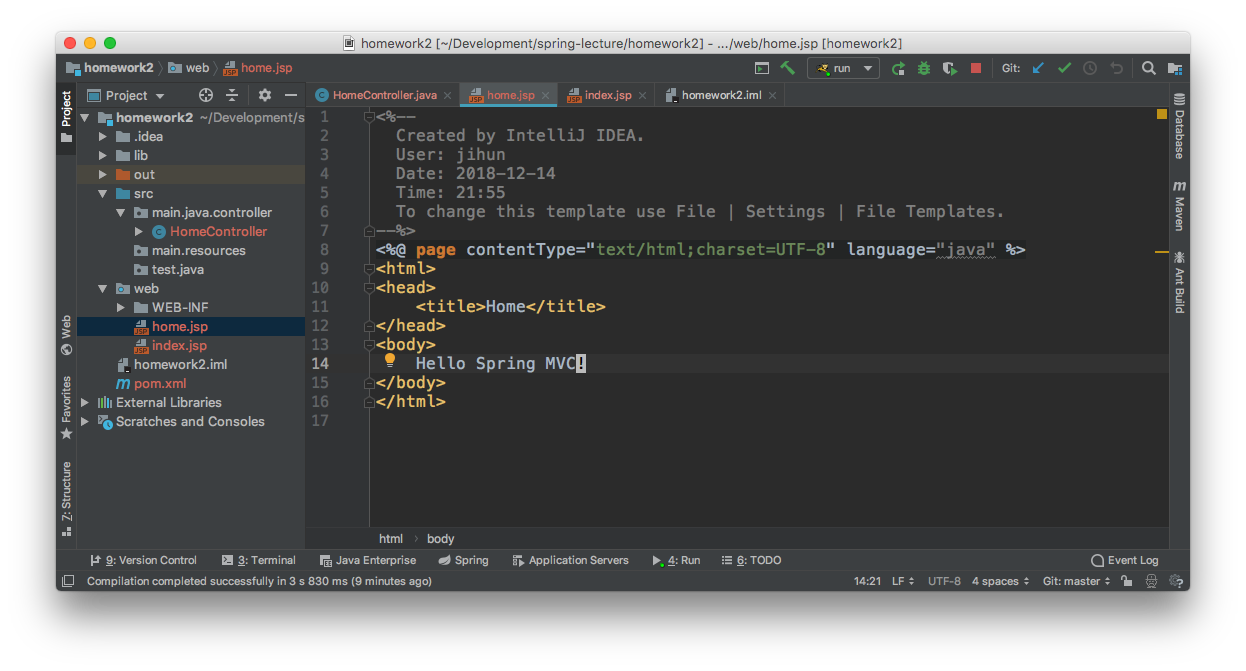
설정 파일 수정
web/WEB-INF/dispatcher-servlet.xml 파일을 아래와 같이 수정한다. ViewResolver의 prefix, suffix를 설정하고 Annotation 활성화하고 controller 패키지를 스캔할 수 있도록 하는 환경 설정 코드를 추가한다.
만약 web/views directory를 추가하여 jsp 파일들을 관리한다면 prefix를 /views/로 설정해주면 된다. 이를 통해 controller가 return 하는 String 값이 어디에 있는 view 인지를 찾도록 해준다.
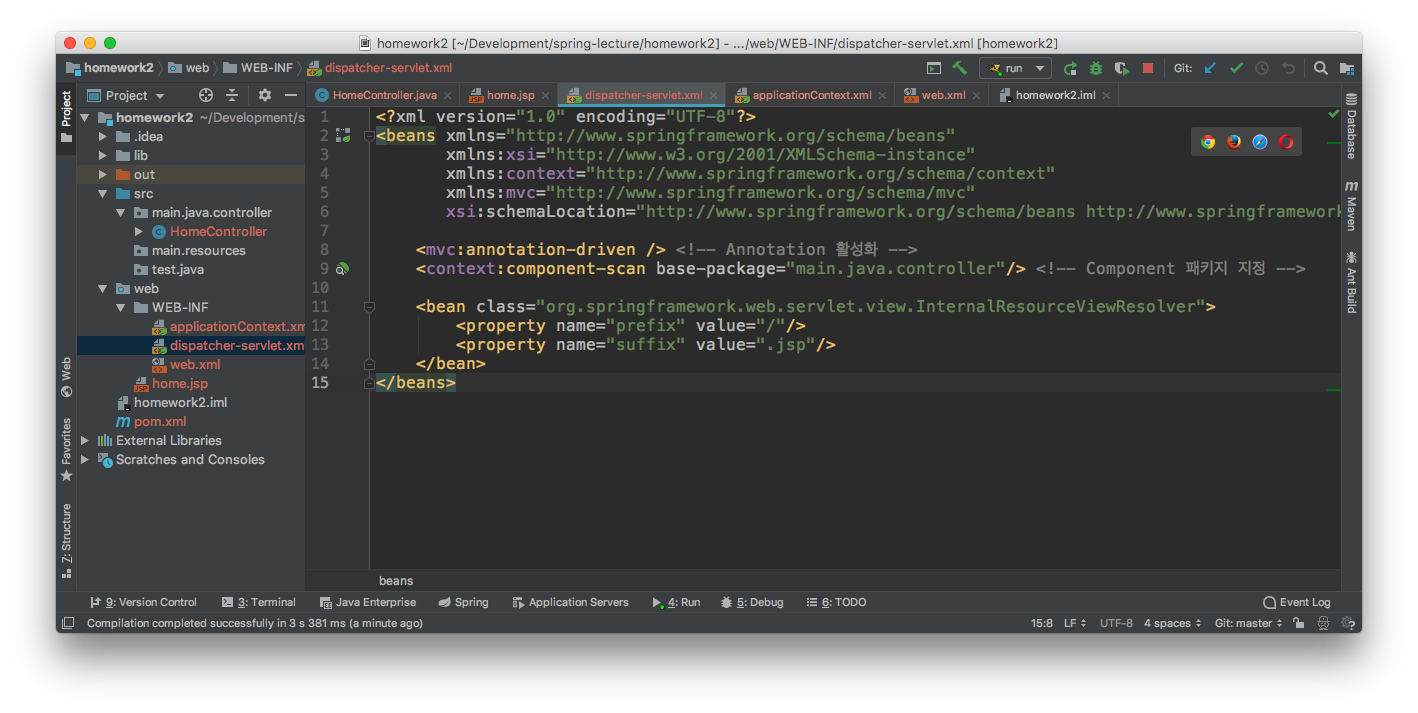
web/WEB-INF/web.xml 파일의 servlet mapping url pattern을 /로 설정해준다.
<servlet-mapping>
<servlet-name>dispatcher</servlet-name>
<url-pattern>/</url-pattern>
</servlet-mapping>
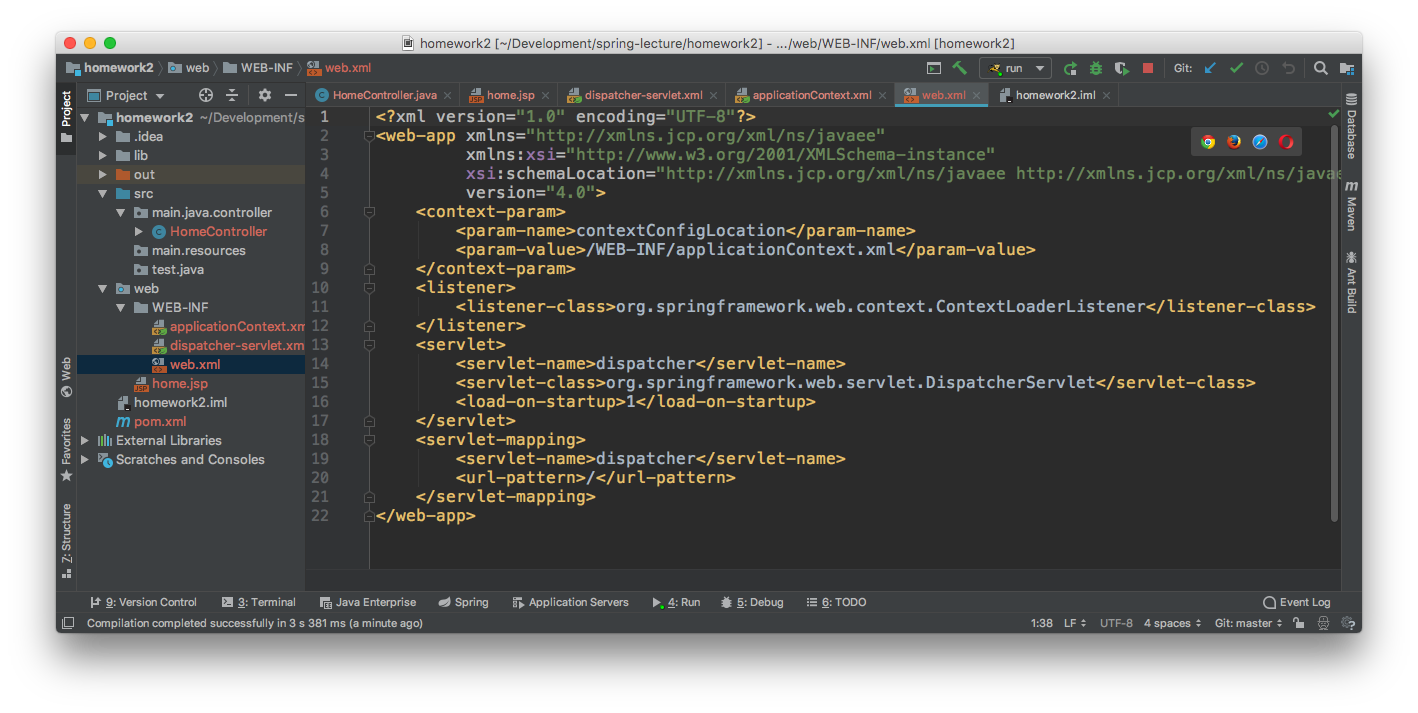
Run
실행 해보면 작성한 home.jsp 가 뜨는 것을 확인할 수 있다.
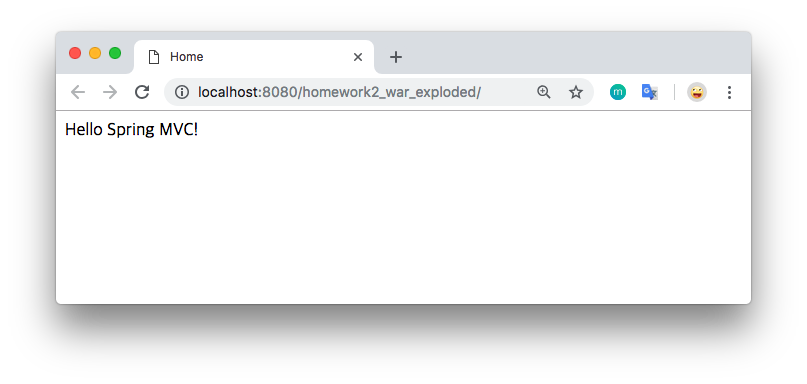
하지만 URL이 localhost:8080/[project_name]_war_exploded/로 되어 있다. context root 를 /으로 바꾸기 위해서는 Run/Debug Configurations 로 들어가서 브라우저가 실행될 때 요청하는 기본 URL을 http://localhost:8080/으로 바꿔주고
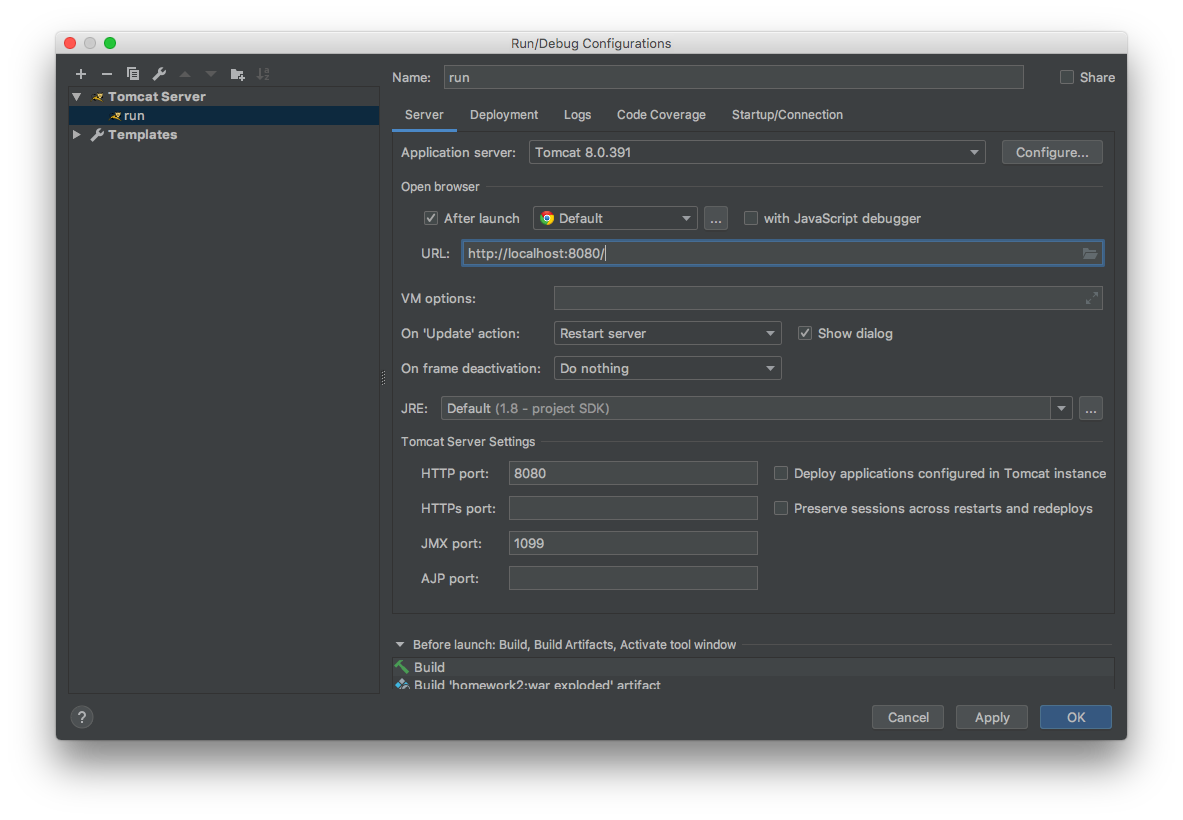
Deployment 탭을 클릭해서 Application context 를 /로 바꿔준다.
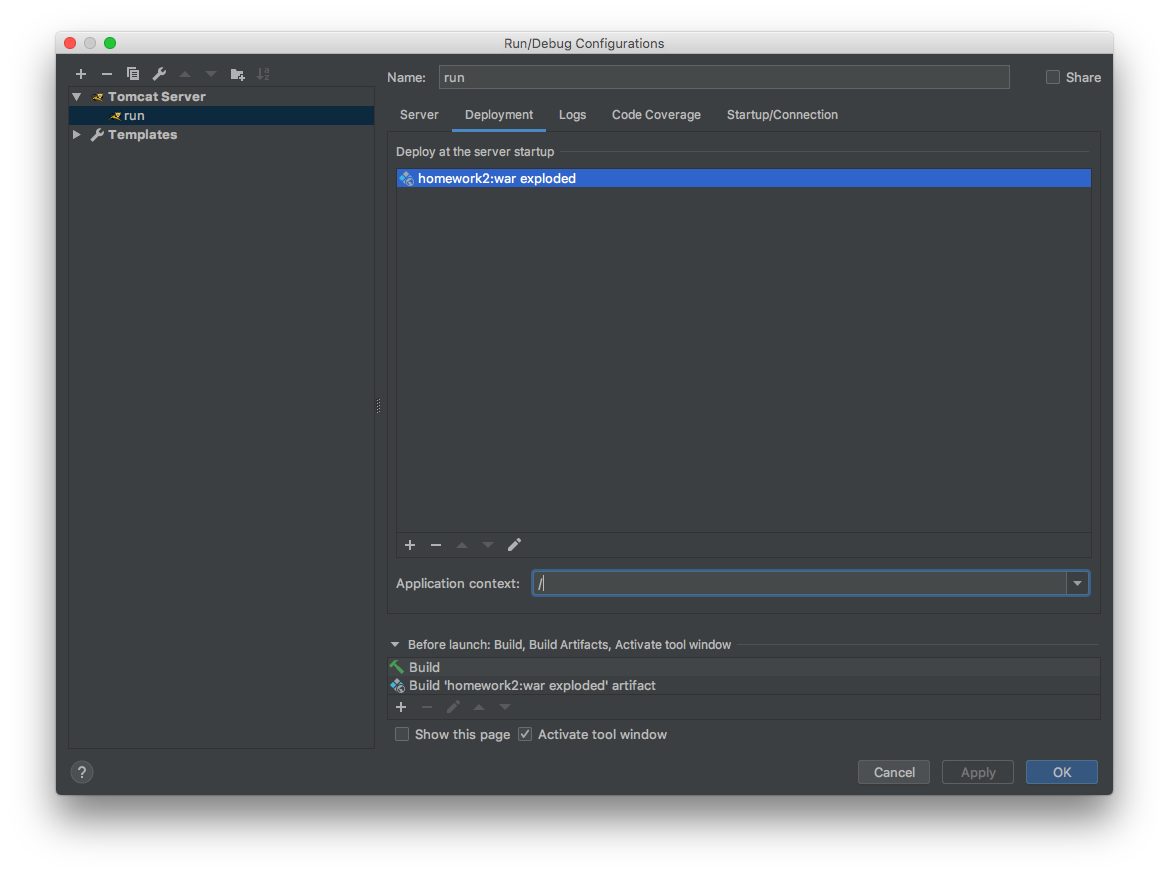
다시 실행해보면 context root가 변경된 것을 확인할 수 있다.
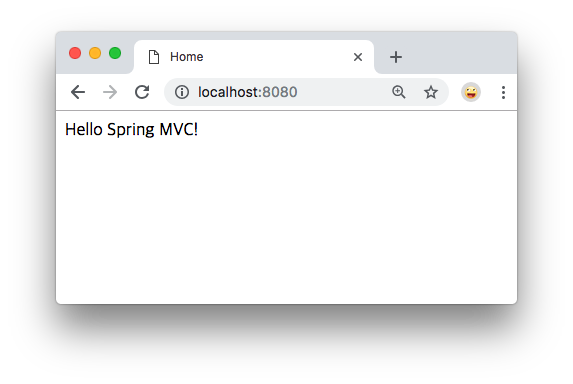
Maven dependency 추가
Maven dependency를 추가한 후 해당 Library를 이용하기 위해서는 추가적인 설정이 필요하다. Spring Security를 추가하여 사용하는 예시로 살펴보자.
우선 pom.xml 에 Spring Security dependencies를 추가한다.
pom.xml
...
<dependencies>
...
<!--Security-->
<dependency>
<groupId>org.springframework.security</groupId>
<artifactId>spring-security-core</artifactId>
<version>4.2.3.RELEASE</version>
</dependency>
<dependency>
<groupId>org.springframework.security</groupId>
<artifactId>spring-security-web</artifactId>
<version>4.2.3.RELEASE</version>
</dependency>
<dependency>
<groupId>org.springframework.security</groupId>
<artifactId>spring-security-config</artifactId>
<version>4.2.3.RELEASE</version>
</dependency>
</dependencies>
maven import 후에 Project Structures에 들어가 보면 Sprint Security 관련 Libraries이 추가되어 있다. WEB-INF/lib로 이동시키면 사용할 수 있다.